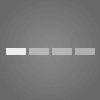
C’est une chose qui peut paraître très simple à faire, mais sur laquelle beaucoup de personnes se sont cassés les dents.
Aujourd’hui encore je trouve des solutions en JavaScript qui permettent d’attribuer une marge à gauche de l’élément ul pour centrer les li qu’il contient.
Voyons en quelques lignes de CSS comment faire fonctionner un centrage de liens dans un menu horizontal sur tous les navigateurs.
Solution avec li en inline
Vous savez sous doute que l’affichage des éléments de liste se fait par défaut en display: list-item;, qui procure à la liste ce comportement particulier, notamment l’attribution de puces de liste.
Grâce à CSS, nous allons redéfinir cette propriété par défaut en passant sa valeur à inline.
Considérons le code HTML suivant :
<ul id="nav"><!--
--><li><a href="#">Accueil</a></li><!--
--><li><a href="#">Services</a></li><!--
--><li><a href="#">À propos</a></li><!--
--><li><a href="#">Contact</a></li>
</ul>Les commentaires HTML entre chaque élément de liste permettent de supprimer l’espace blanc (white-space) indésirable, visible sur certaines mises en forme.
Il nous faut maintenant simplement annuler les styles par défaut de la liste pour obtenir des liens alignés sans puce de liste.
#nav {
padding: 0; margin: 0;
}
#nav li {
display: inline;
list-style: none; /* nécessaire pour IE7 */
}Inline suffit pour la plupart des navigateurs, mais IE7 a tout de même besoin que la valeur list-style soit à none pour que la suppression des puces soit effective.
Avec cela, nos liens sont collés, et surtout le texte est aligné à gauche.
Il nous faut donc compléter notre code pour corriger l’alignement et l’espacement des liens.
#nav {
padding: 0; margin: 0;
text-align: center; /* centrer le texte */
}
#nav li {
display: inline;
list-style: none;
}
#nav a {
display:inline-block;
margin: 0 30px;
}La ligne 2 nous permet d’annuler les marges par défaut de la liste. La Ligne suivante (3) permet de centrer nos éléments de liste maintenant tous alignés. Les dernières déclarations (lignes 9 à 12) ajoutent de l’espace entre les liens.
Démonstration simple Démonstration stylée
Solution avec li en inline-block
Pourquoi proposer cette deuxième solution ?
inline-blockest trop peu connu- inline-block permettrait d’ajouter des effets supplémentaires autour des liens
- ça ne change pas grand chose à votre code
Le code HTML ne change pas, et le code CSS non plus, hormis la ligne 6 du code précédent, où il vous suffit de remplacer inline par inline-block.
Le seul souci que l’on va avoir c’est un problème de compatibilité avec IE. Pour cela, je vous renvoie sur l’article du blog, si vous ne l’avez pas déjà lu :
Display : inline-block, une valeur trop peu utilisée
Le comportement est quasiment identique qu’avec la valeur inline, la différence étant la possibilité de redimensionner l’élément et de lui appliquer des styles applicables à des éléments de type block.
Si vous avez des questions l’espace de commentaires est là pour vous 😉


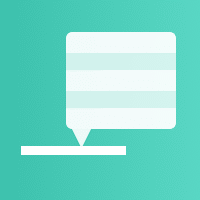
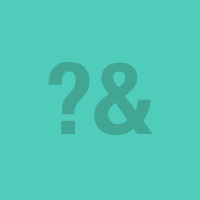
![[Mise à jour] Plugin jQuery menu déroulant v.1.5 juiz-jquery-plugin](https://www.creativejuiz.fr/blog/wp-content/uploads/2011/06/juiz-jquery-plugin.jpg)

Salut,
je voudrais juste demander un conseil.
Je crée mon site grâce à kompozer mais je ne sais pas coder.
Je voulais mettre un menu horizontale comme celui proposé ci dessus (je le trouve chouette)
j’ai ajouté la première partie du script, j’ai donc la liste verticale mais je n’arrive pas à faire les modifications. Ou doit on ajouter le code modifié? #na etc.
merci de votre aide
excuser mon ignorance
Salut Pierre,
Je ne connais pas kompozer, mais d’après ce que j’ai vu de l’interface, il doit y avoir un onglet CSS quelque part sur la gauche.
C’est la partie qui permet de mettre en forme le contenu HTML. En collant le code que je fournis dans cette « feuille CSS », cela devrait vous donner un début de quelque chose 🙂
Bon courage et bonne découverte !
Bonjour,
Merci pour les conseils 🙂 j’ai mis ce code dans ma partie css de mon code ( je commence à apprendre à coder… ) et j’ai un menu mais vertical 🙁 Est-ce qu’il y a une astuce pour qu’il soit horizontal et au centre de mon site? ?
MERCI :)))
Bonsoir,
Oui, c’est l’objet de ce tutoriel justement.
As-tu une page en ligne pour que je jette un œil ?
Sinon il faut bien vérifier que l’identifiant « nav » (par exemple) soit le même dans le HTML
<ul id="nav">et dans la CSS#navLogiquement le reste devrait fonctionner tout seul en suivant les étapes de ce tutoriel.
Bonne soirée.
Je n’avais jamais testé le « inline-block » pour mes menus et utilisais toujours des scripts JS pour le centrage… Merci d’avoir allégé mes pages ! 😉
Il n’y a pas de quoi 🙂
bonjour.ben je suis nouveau dans la création de site web.j’ai donc suivi tes conseils mmais je n’obtiens pas intégralement le menu que tu nous propose.j’ai évidemment les différentes tables mais ce n’est pas dans un sous bloc et dans un grand bloc comme ca l’est chez toi.j’aimerais savoir ou se situe mon erreur
Bonjour,
Désolé mais je ne comprends pas ton commentaire. :/
Aurais-tu la possibilité de fournir le code que tu utilises ? Tu peux utiliser dabblet.com ou jsfiddle.net pour partager du code.
Merci.
j’ai utilisé exactement le code que tu nous a donné auquel j’ai appliqué le second code css pour avoir exactement la forme du menu du bas.mais je n’obtiens que les éléments soulignés et espacéspas.j’aimerais savoir si il y a un autre code a ajouter au css pour avoir accueils,services,contact dans un bloc avec la mème couleur comme le dessin que tu nous montré .merci
Oui effectivement mon code n’est là que pour présenter la méthodologie pour obtenir ce résultat :
http://www.creativejuiz.fr/blog/doc/menu-css-horizontal-centre.html#ex1
Le second résultat : http://www.creativejuiz.fr/blog/doc/menu-css-horizontal-centre.html#ex2 demande quelques styles supplémentaires. Ils sont disponible dans le code source de la démonstration que tu peux afficher dans ton navigateur et sont les suivants :
Bon courage 😉
Bonjour, Geoffrey
J’ai une autre question, comment t’as fait pour relier la mise en page de la barre de menu (Accueil /Catégories / A propos / Contact) avec celle du logo ?
Avant, je me suis contenté de créer des onglets mais je rencontre toujours des problèmes que j’arrive parfois pas à résoudre. 🙂
@Mbola : Hello. Désolé je ne comprends pas bien ta question.
bonne soirée 🙂
🙂
Bref, en gros j’ai des problèmes pour les mises en pages… J’ai du mal à coder !
hi , je vous remercie pour votre efforts votre site est vraiment impeccable,je suis entrain de creer une regle css avc active mais ca pas b1 marcher
Bonsoir,
Quel serait le but de cette règle CSS ? Active est fait pour styler un lien qui est en train d’être cliqué, nous sommes bien d’accord ?
Bonjour,
j’ai repris sans difficulté l’ex2.
Je cherche maintenant à faire des sous-menus dans cet ex2, mais bizarrement le code ci-dessous ne donne pas un bon résultat, pourquoi ?
<li><a href="#">Services</a><ul>
<li>Ligne 1</li>
<li>Ligne 2</li>
<li>Ligne 3</li>
</ul>
</li>
Merci
Bonjour,
J’imagine qu’il ne faut pas laisser en l’état le code CSS…
Ne sachant pas ce que vous avez tenté ni ce que vous souhaitez obtenir, je vais avoir beaucoup de mal à vous aider.
À question précise, réponse précise.
Bonjour,
je vais présenter la chose autrement.
L’exercice 2 (http://www.creativejuiz.fr/blog/doc/menu-css-horizontal-centre.html#ex2) montre un menu horizontal, sans sous-menu.
Quelles évolutions dans le code faudrait-il faire pour insérer des sous-menus dans cet exercice ?
Merci
Bonjour,
Non en fait ce que je sous-entendais par mon message, c’est que s’il s’agit d’un exercice, je ne vais pas donner la solution 🙂
J’attends que mes lecteurs s’intéressent au code qu’ils conçoivent, bloquent, se trompent, avant de donner des solutions prémâchées.
Mon blog n’est pas là pour vous proposer de faire votre intégration statique, et je ne peux pas me le permettre en terme de temps.
Merci pour votre compréhension.
je suis un debutant en programmation et je veux commencer par un site,mon premier soucis c’est comment obtenir un bon menu avec html/css
Salut,
Je trouve ta démo super mais j’ai une petite question, ton menu ne fonctionne pas avec tous les navigateurs, comme IE ou Firefox. Alors est-ce qu’il est possible de résoudre ce problème ? Si oui, je voudrais volontiers quelques explications de ta part.
Merci
Kil
Bonjour,
Je suis curieux d’en savoir plus sur ton installation, car chez moi ça tourne sur tous les navigateurs, Windows et Mac compris. Testé sous IE7 également et fonctionne parfaitement.
Peut-être as-tu simplement mal implémenté le code.
Bonjour,
J’ai appliqué ta méthodologie pour mon menu (et je t’en remercie à cette occasion) ainsi que l’ensemble du style de l’exemple 2. Mon menu comporte un seul sous-menu, déployé sous le lien n°2 (le lien Services dans ton exemple). Tout se passe bien SAUF pour ce lien n°2. En effet, alors qu’au survol des trois autres liens, le style prévu s’applique bien (c’est-à-dire léger changement de couleur pour un gris plus sombre), il ne s’applique pas totalement au lien n°2. La couleur change bien mais on voit clairement qu’il n’y a pas de dégradé, c’est un gris « plein ». Pour info, j’ai également appliqué ce style aux liens du sous-menu, et là tout se passe bien. As-tu une idée, car j’ai tout essayé, ligne par ligne, et rien n’y fait ?
Si besoin, je peux transmettre mon code.
Merci de ton aide.
Cordialement, Stéphane.
Bonjour,
Navré, j’ai viré le site web que tu avais renseigné, car ça renvoie vers une 404.
Je ne peux hélas pas répondre à ton problème sans un exemple de code. Tu peux utiliser CodePen.io pour cela si tu le souhaites.
Merci.
J’apporte une info complémentaire à mon précédent message. Je viens de masquer dans le code html le sous-menu du lien n°2 pour voir le comportement du lien à son survol. Et là, le style attendu s’applique bien cette fois. Donc le problème ne semble se produire que lorsque le sous-menu se déploie. J’ai essayé de mettre des marges ou du padding, mais ça ne change pas.
Salut Geoffrey,
j’ai un soucis avec mon menu horizontal. Il fonctionne sur tous les navigateurs mais sous IE7, tout est décalé et ça donne ça :
http://www.londres.weekenda.fr/a.jpg
Si tu vois qque chose qui cloche dans mon code css ci-dessous (et si tu as un peu de temps à perdre ;-))hésite pas car je suis bloqué !!! merci
Mon code css est le suivant :
[edit: code HTML corrompu]
Bonjour Geoffrey, j’ai une petite question : pourquoi as tu attribué une classe et un id a ton menu « ex2 » ?
Merci d’avance
Le code de la demo commence à dater. Je pense que j’avais un ID pour placer l’ancre de chaque demo, et la classe pour les styles 🙂
Mais l’un ou l’autre n’est pas obligatoire, c’est en fonction de votre utilisation. L’ID est historiquement utilisé pour cibler les éléments en JS et créer des ancres.
La classe pour donner un sens à l’élément, puis par la suite attribuer des styles graphiques aux éléments 🙂
Bonne continuation.
D’accord merci de cette réponse rapide.
J’ai une autre petite question : est ce vraiment essentiel d’apprendre le javascript et le jqery pour créer un bon (et beau) site web ?
Qu’avez vous utilisé pour créé celui-ci ? Et par simple curiosité, est ce votre seul création ?
Cordialement
C’est loin d’être ma seule création puisque je fais du web au quotidien et pour des styles et clients très différents et variés. (C’est vrai que mon portfolio n’est plus à jour depuis longtemps)
JavaScript est (ou devrait) être un « plus » à un site web. Ce plus est avant tout fonctionnel et ergonomique, il doit être un avantage complémentaire à celui qui navigue avec JavaScript activé, et doit permettre une bonne utilisation du site web pour la personne qui ne navigue pas avec JavaScrip activé.
Il n’est pas nécessaire de connaître JS ou jQuery, souvent les ressources sur Internet sont suffisantes lors d’un besoin ponctuel, mais tout dépend ensuite de votre manière de concevoir vos sites web 🙂
Bonne continuation.
D’accord merci
J’hésite a me lancer dans l’apprentissage de ce langage car, connaissant le html/css et le php, je ne sais pas trop ce que je javascript peut m’apporter de plus sur mon site.
Pouvez vous m’éclairer ?
Merci
Bonsoir,
JavaScript va s’imposer de lui même sur certains besoins précis dynamiques comme connaîtrez l’emplacement du curseur, d’un bloc, l’action d’un utilisateur (touch, click) ou sur des applications de géolocalisation, ou utilisant le drag and drop ou les chargements asynchrones (pagination, chargements conditionnels, etc)
Assez souvent il permet d’améliorer considérablement l’expérience de l’utilisateur lors de l’utilisation d’une interface web.
Hello,
pour ma part, je débute aussi et je n’arrive pas du tout au même résultat… même après avoir copier, la deuxième partie et tous les éléments le résultat n’est pas du tout présent…comment faire puis je vous faire parvenir mon css ?
Bonjour bonjour,
Je pense que vous avez dû lire le petit message sur le bloc de droite au dessus du formulaire que vous venez de compléter 🙂
Normalement s’y trouve un indice sur la manière de me faire parvenir et le code HTML et le code CSS avec une démo directement en ligne.
Merci bien et bonne journée.
bjr.
j’aimerai les codes du lien des éléments du menu en html5.
merci
cordialement
Excellent tuto que j’ai couplé avec celui du display:inline-block . Juste une petite question : quelle est l’utilité des balises de commentaires « <!– –> » à l’intérieure de la balise <style> dans la démonstration de ce tuto ?
Bonjour. Il s’agit d’une vieille pratique que j’ai appliqué par habitude mais je ne me souvient plus de l’origine exact (certainement un souci de compatibilité ou validité qui n’a plus grand intérêt de nos jours).
Je me renseigne. 🙂
Salut à toi !
Tout d’abord merci pour ce tuto, bien qu’il ne m’ait pas permis de résoudre mon problème. Même si ce n’est pas du copier-coller, mon code m’a l’air de respecter l’esprit de ce que tu as publié, aussi suis-je assez désemparé. C’est simple, mes ne sont QUE plus ou moins centrés dans le header>nav>. Càd, il n’y a pas le même espace à droite et à gauche… J’ai pensé que tu seras à même de m’éclairer…
http://codepen.io/anon/pen/LmzHq
Merci par avance, cheers 😉
Hello,
Merci pour ton commentaire.
Je pense que tu as dû corrigé toi-même, peut-être en ajoutant un
padding:0;sur le UL, autrement je ne vois pas/plus le bogue que tu me cites 🙂Bonne continuation !
En effet ! Merci encore pour ton travail, et plus encore, pour le partage =)
Cheers !
Bonjour,
Merci pour le tuto, depuis le temps que je cherche quelque chose de simple et facile.
Mon site est en cours d’hébergement donc pas encore visible.
Je suis totalement novice mais avec des tuto par-ci par là, je commence à arriver à la fin de la création de mon site (en m’arrachant beaucoup de cheveux au passage).
Donc j’utilise WP (la dernière version) et comme éditeur j’utilise Fraise (mac).
J’ai un problème, j’ai suivi texto les explications ça fonctionne sauf que les éléments sont bien cliquables et changent de couleur, mais n’ouvre pas du tout vers le lien concerné, la même page reste. J’ai essayé d’ajouter des choses pour rendre le lien cliquable, mais rien n’a été satisfaisant (par exemples je clique sur « à propos », mais je reste sur la même page).
Pourriez-vous s’il vous plait m’orienter car je commencer à m’arracher les cheveux.
Vous remerciant d’avance.
Bonjour,
Dans mon exemple j’utilise des liens fictifs « vides ». Avez-vous pensé à éditer les contenus des attributs href ?
Bon dimanche.
Bonsoir pour la réponse.
Je crois comprendre mon erreur à la place du « # », je n’ai pas mis les bonnes infos.
Mais cependant, j’ai essayé de me baser sur les liens que j’avais déjà comme le titre des articles qui est cliquable, mais ça ne fonctionne pas non plus.
Alors au final, je ne sais pas comment modifier votre code pour rendre mes liens cliquables.
Merci^^
Bonjour,
Comme toujours je ne peux rien faire si je n’ai pas la page web sous les yeux.
Bonne journée.
Bonjour,
Tout d’abord merci pour ce site riche en enseignements!
Je suis entrain de réaliser un petit site personnel et votre menu horizontal me conviendrait parfaitement.
J’ai cependant une difficulté pour centrer les titres de au sein du menu, malgré un line-eight, les titre arrivent à une limite haute et ne veut plus bouger.
Si vous aviez le temps pour m’aider cela serait sympa :).
Mon site n’est pas encore sur le net, j’attend votre réponse afin de vous envoyer mon fichier .rar sur une boite mail.
Bonne journée,
Maxime
Bonjour,
Je ne fais théoriquement pas de support par e-mail. Votre problème peut très bien en intéressé d’autres. Je vous invite donc à reproduire votre code sur l’outil CodePen.io ou un autre outil similaire, et à nous partager le lien ici.
Merci 🙂
Bonjour,
la solution fonctionne bien … mais (pour moi débutant) lorsque les noms des menus sont de longueurs différentes, cela ne se centre pas sur la page.
Par exemple, avec un menu ‘Points de Ventes’, cela décale l’ensemble du menu.
Il faudrait des marges différentes par menu (un pour ‘Accueil’, un pour ‘à propos’…etc) .
Non?
Bonjour
Je ne vois pas vraiment le problème… Le menu reste centré, et le mot dans l’item de menu également puisque son parent s’adapte en largeur.
Si la rigidité de votre design vous impose des items à largeur identique, alors rajoutez un width à l’élément « a », suffisant pour l’élément le plus large.
Bon courage 🙂
Bonjour , je suis sur blogger et j’ai du mal à le faire . Je ne comprend pas le fonctionnement des codes ( si il faut en supprimer etc ) . Y as t-il un tutoriel video ? Merci !
Bonjour,
Oui il y a un tutoriel vidéo, c’est d’ailleurs pour ça que je ne l’ai pas précisé, ni fourni la vidéo dans cet article (#sarcasmes).
Cette technique ne nécessite en rien une illustration en vidéo. Ou alors vous sous-entendez qu’il faudrait que je fasse une vidéo d’illustration pour Blogger, Tumblr, WordPress, Kirby, Joomla, Drupal, etc ?
Non non, vraiment, je n’ai pas le temps pour ça.
Par contre si vous avez la main sur le CSS de votre blog, il suffit de vérifier si le HTML de votre menu ressemble au code que j’ai fourni, et modifier le code CSS (sélecteurs) en conséquence.
Si vous ne savez pas modifier un sélecteur, je vous invite à lire des tutoriels en ligne, il y en a un sacré paquet 🙂
Bonnes recherches.
Bonjour Geoffrey
Tout d’abords je te remercie pour cet excellent tutoriel
Et je voudrai te demander si c’est possible que j’intègre ton css dans une application en GWT ?
Merci d’avance
Hello,
Oui aucun problème 🙂
Bon développement.
j’ai bien apprécié votre tutoriel, mais est ce qu’il y’a pas moyen de faire un autre tutoriel pour nous expliquer comment faire des sous-menu svp
Bonjour,
Il y a un formulaire de recherche en haut de ce site qui pourrait vous être utile.
Bonne recherche.
Bonjour j’ai suivi ton tuto, mais je me pose la question suivante ! quand les block li sont les un a coté des autres comme sur ton exemple, pas de souci ça marche et ça centre parfait mais lorsque que tu veux un peu espacer un peu ces block li les un par rapport aux autres, par exemple de 20 px, comment fais tu ? J’ai essayé avec un marin-left, mais du coup le menu se décentre.
opus dsl j’ai trouvé, il faut mettre aussi un margin-right.
Sinon merci pour ce super tuto ça va me faciliter la vie à plein de niveaux.
Hello.
Pas de souci. Le CSS c’est assez bête au final, c’est une histoire de boîtes qui fusionnent ou se repoussent en fonction de certaines propriétés appliquées, le reste c’est pour la décoration 🙂
Bonjour Geoffrey,
Je suis actuellement sur mon menu là. Et j’ai un soucis concernant la ligne horizontale qui traverse tout ton menu. Comment faire pour l’avoir ? Est-ce un gradient ? ça me parait bien délimité pour un gradient.
Je voulais aussi également savoir comment obtenir les lignes de séparations entre les différents onglets ?
Merci de ta réponse 🙂
Bonjour,
Oui il s’agit bien d’un gradient.
Le dégradé CSS permet de stopper assez net sur des points bien précis, définis soit en pourcentage soit en pixel.
La documentation MDN est pas trop mal pour ça :
https://developer.mozilla.org/fr/docs/Web/CSS/linear-gradient
Tu as également ce générateur qui peut t’aider :
http://www.colorzilla.com/gradient-editor/
Pour les traits de séparation, il y a plusieurs méthodes, mais le plus simple est de mettre une
borderà ton lien. (ex:li + li a { border: 1px solid #FFF; })Bon courage 😉
Parfait merci 🙂
Je reviendrai vers toi si j’ai du mal ^^
Bon nickel pour le gradient 😉
Cependant pour mon menu je n’utilise pas de li mais des tableaux :
Mince… comment faire pour mettre du code ??
Bonjour,
Je vous invite donc à suivre ce tutoriel, cela devrait vous aider 🙂
Bonjour
je voulais savoir si ce code ci peut fonctionner sur un forum.
J’ai repris les codes de mon blog pour les onglets d’en haut comme ici http://monalbumabulles.eklablog.fr/
et sur mon forum ça donne ça .
http://lapetitebouquinerie.forumactif.org/
J’aimerai que les onglets soit en ligne. Une solution peut être, ça fait des jours que je suis dessus.
Merci d’avance.
Cordialement Cyndy
Bonjour Cyndy,
As-tu essayé le code CSS suivant ?
#menu li { display: inline; }Bon courage 🙂
Bonjour Geoffrey,
wahouuu merci beaucoup ça fonctionne. Merci merci.
Et pour les rendre coulissant du haut vers le bas ?
Bon jour silvouplais jai créé mon site avec Wapego.com et j’aimerai mettre une Bare de navigation horizontale qui comportera mes differents lien svp aidez moi , envoyé votre reponce à cet address Email: joresmahele@gmail.com svp aidez moi
Bonjour,
Navré mais ce n’est pas trop l’endroit pour ce genre de demande.
De plus je ne sais pas ce que permet la solution Wapego et compte tenu de la qualité de leur site web, je vous dis tout de suite que je ne mettrai pas les mains là dedans.
Sinon vous pouvez aussi relire le tutoriel, faire un effort pour le comprendre et éventuellement demander de l’aide sur des forums spécialisés ou au support de Wapego.
Merci et bon courage.
Bonsoir,
Tout d’abord merci pour vos tutoriels !
J’utilise webaccappella pour mon site, et je peine à faire évoluer mon menu flottant vertical en horizontal !
C’est un menu comme celui-là que je recherche.
Mais j’ai le même problème que Pierre !
J’ai bien éssayé d’insérer le code #nav, sans succés ?
Je ne vois pas où insérer la CSS ?
Je vais y arriver, cependant un petit coup de pouce ne serait pas de refus.
Merci par avance !
Isabelle
Bonjour Isabelle,
Merci pour ton commentaire. Serait-il possible de placer ta page en ligne, ou au moins l’extrait concernant ton menu sur CodePen. (comme précisé dans l’encart vert avec l’icône « Information » au-dessus de ce formulaire de commentaire)
Merci et bon courage.
Bonjour Geoffrey, et merci pour ta réponse.
Oups, nouvelle sur le site…
Voici le code html de mon menu inséré sur chaque page de mon site :
http://codepen.io/missbroc/
Bon, c’est pas le top encore, mais ça fonctionne !
Il me manque à intégrer tes CSS (j’avoue que je ne connais pas encore, j’y travaille !) sur webaccapella…
En tout cas encore merci pour ton aide.
belle journée,
Isabelle
Pas de souci, ça peut arriver ^^
Disons que de manière générale pour déboguer il faut forcément avoir une idée du code, du rendu, car beaucoup de choses peuvent entrer en ligne de compte.
Voici un rendu possible :
http://codepen.io/CreativeJuiz/pen/gbqgxq
J’ai fait un nettoyage du code HTML pour extraire les styles et les mettre en CSS uniquement. Je ne sais pas ce que permet de faire webaccapella concrètement à ce niveau.
Bon courage.
Bonjour et merci, voici la solution !
Cà serait bien sur mon site !
Il me reste à trouver comment intégrer les CSS dans webacappella… et là… ?
En tout cas super merci, c’est trés gentil de votre part.
Je ne manquerais pas de vous montrer çà quand ce sera en place !
Trés belle journée,
Isabelle
Bonjour Geoffrey,
Si prêt du but !
J’ai un code HTML d’un côté et un CSS de l’autre, mais mes recherches bloquent pour les intégrer ensemble ?!
Ajouter un code HTML est pratique sur webaccappella, le reste plus compliqué…
Merci en tout cas pour votre aide,
Trés belle journée,
Isabelle
Bonjour Geoffrey,
Merci pour tes tutos très clairs (quand on prend le temps de les lire ;))
J’ai réussi à faire mon menu avec ces exemples de CSS, cependant je ne parvient pas à fixer la navbar en haut de mon site.
Dès que j’ajoute un attribut de position, toutes mes puces de la liste sont complètement chamboulées!
S’il y a une technique je suis preneur!
Hello,
La technique est de suivre les indications fournies au-dessus du formulaire de commentaire.
Sans code je ne peux pas aider, je ne suis pas encore devin 🙂
Merci.
Bonsoir,
Merci pour toutes les infos .
Est-il possible de coder le menu de façon que lorsqu’on clique sur un Item il reste coloré ?
Merci d’avance .
Bonjour,
Oui tout à fait, mais il faut utiliser JavaScript pour cela, ce qui fait sortir l’article de son cadre initial.
Je vous laisse chercher sur Google avec les mots clés « changer une classe HTML au clic en JavaScript ». Vous devriez trouver plein de ressources à ce sujet.
Bon week-end.
oups comment puis-je partager mon code rien qu’en format texte..?
Je n’ai pas validé votre commentaire précédent. Peut-être qu’en lisant le contenu situé au-dessus du formulaire de commentaire vous trouverez une réponse à votre question 😉
Bonjour Geoffrey,
Après avoir essayé avec vos codes fournis, mon menu reste toujours à gauche.
Pouvez-vous, s’il vous plait, si c’est possible de jeter un oeil sur mon site et me donner un conseil?
http://quoionbouffe.fr/
Merci d’avance
Anh
Bonjour,
Dans votre code il manque simplement de quoi centrer les items de liste.
Si je peux me permettre, vos images ont l’air plutôt longues à charger. Connaissez-vous Imagify ?
Bonne suite 🙂
Bonjour Geoffrey,
Merci de votre retour. Mon menu est désormais au milieu:)
Cependant cela n’est pas fonctionnel en version mobile.
Est-ce qu’il faut ajouter quelque chose de particulier pour que ça marche aussi sur mobile?
Merci
Tina
Bonjour Tina,
Si j’ai bien vu votre code, le menu propose uniquement des liens vides (#), du coup mobile ou pas mobile ça ne marche tout simplement pas pour le moment.
Ou alors je n’ai pas compris ce qui devait fonctionner 🙂
Bonne journée.
bonjour voila moi je rencontre un problème mes items reste les un en dessous des autres pourriez vous m’aidez merci
Après plusieurs recherches, j’ai enfin trouvé le code pour aligner les logos de mon footer.
Encore Merci.
Bonjour Geoffroy,
Merci beaucoup pour cet article.
Je ne comprends pas le sélecteur nav a, j’ai essayé d’utiliser nav et a séparemment, mais il n’y a qu’en utilisant les deux que j’obtiens un résultat.
Je suis encore novice en CSS, tu pourrais m’expliquer la subtilité ?
En te remerciant,
Hello 🙂
Alors je ne connais pas le contexte HTML/CSS auquel tu as affaire, du coup j’espère répondre correctement.
CSS est une histoire d’ordre du DOM (manière dont ton document HTML est entrelacé et structuré) mais également de poids de sélection.
Autrement dit, lorsque tu lis naturellement de haut en bas ton document CSS, à force égale une déclaration qui arrive après une autre est prioritaire.
Donc si tu écris que tes
asont rouges, puis juste après qu’ils sont bleus, CSS retiendra qu’ils sont bleu.Mais tu as aussi certains sélecteurs (
nav aetasont 2 sélecteurs possible parmi d’autres) qui sont plus lourds que d’autres, et dans ce cas, peut importe s’ils sont positionnés avant ou après 1 autre sélecteur plus léger, ils resteront prioritaire.Si tu déclares
nav acomme étant rouge, mais que plus loins après tu déclaresacomme étant vert, alors tes liens seront rouges, parce que le premier sélecteur est plus lourd.Un bon article complet sur les priorités CSS : Cascade CSS
Tu peux également aller plus loin avec cette vidéo qui traite d’un aspect précis des sélecteurs : CSS :nth-child
Un autre article sur les sélecteurs d’adjacence indirecte.
Bonne lecture 🙂
Nous vous remercions pour cette astuce
Bonjour,
sur mon blog j’ai des onglets latéraux à gauche.
J’aimerai avoir les mêmes mais qu’ils soit en haut du blog et coulissant. Qu’ils soient placés en dessous de la menu barre.
Bonne fin de journée,
Christelle
2h que je bloque à regarder différents tutoriels, et lire des pavés.
Tes quelques lignes m’ont soulagé en 30secondes.
MERCI
Merci beaucoup Kevin pour ton feedback. Toujours un plaisir d’aider 😊